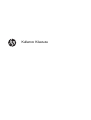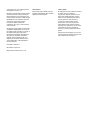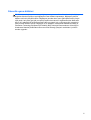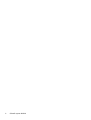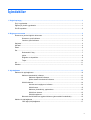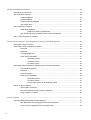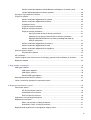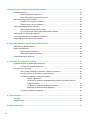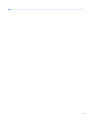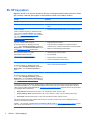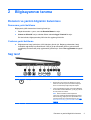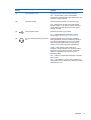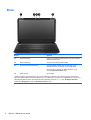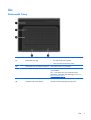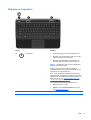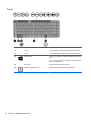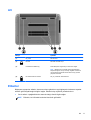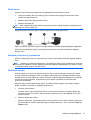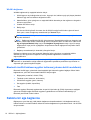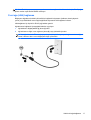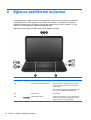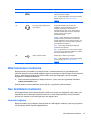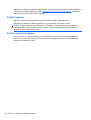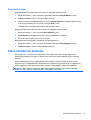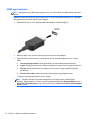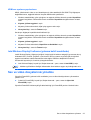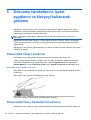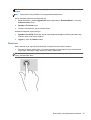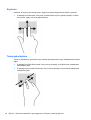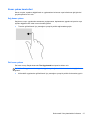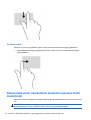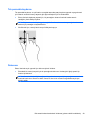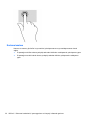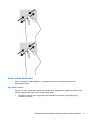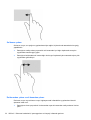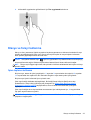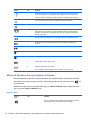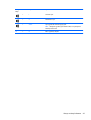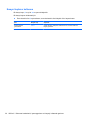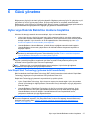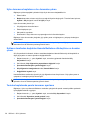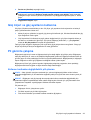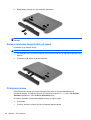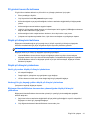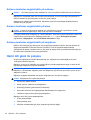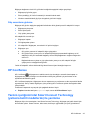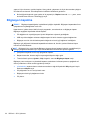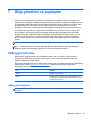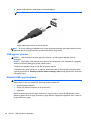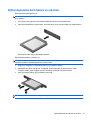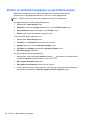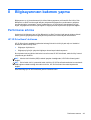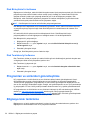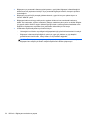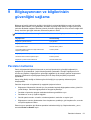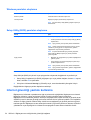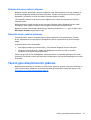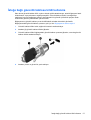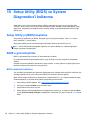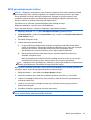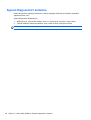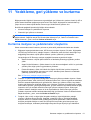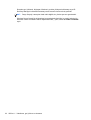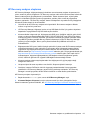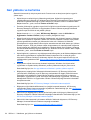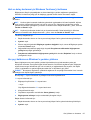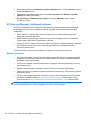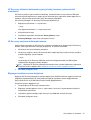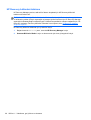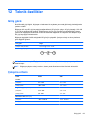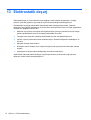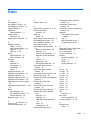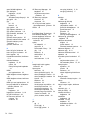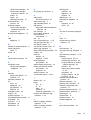Kullanıcı Kılavuzu

© Copyright 2012, 2013 Hewlett-Packard
Development Company, L.P.
Bluetooth, mülkiyeti marka sahibine ait olan
ve Hewlett-Packard Company tarafından
lisansla kullanılan bir ticari markadır. Intel,
Intel Corporation kuruluşunun ABD ve diğer
ülkelerdeki bir ticari markasıdır. Microsoft
ve Windows, Microsoft Corporation
kuruluşunun ABD’de tescilli ticari
markalarıdır. SD Logosu, marka sahibinin
ticari markasıdır.
Bu belgede yer alan bilgiler önceden haber
verilmeksizin değiştirilebilir. HP ürünleri ve
hizmetlerine ilişkin garantiler, bu ürünler ve
hizmetlerle birlikte gelen açık garanti
beyanlarında belirtilmiştir. Bu belgede yer
alan hiçbir şey ek garanti oluşturacak
şeklinde yorumlanmamalıdır. HP, işbu
belgede yer alan teknik hatalardan veya
yazım hatalarından ya da eksikliklerden
sorumlu tutulamaz.
İkinci Basım: Mart 2013
Birinci Basım: Eylül 2012
Belge Parça Numarası: 697171-142
Ürün bildirimi
Bu kılavuzda çoğu modelde ortak olan
özellikler anlatılmaktadır. Bazı özellikler
bilgisayarınızda olmayabilir.
Yaz
ılım şartları
Bu bilgisayara önceden yüklenmiş herhangi
bir yazılım ürününü yükleyerek,
kopyalayarak, karşıdan yükleyerek veya
herhangi bir şekilde kullanarak, HP Son
Kullanıcı Lisans Sözleşmesi'nde (EULA)
bulunan şartlara uymayı kabul etmiş
sayılırsınız. Bu lisans şartlarını kabul
etmiyorsanız, satın alma yerinizin para
iadesi ilkelerine bağlı olarak para iadesi
alma başvurusu yapmak için 14 gün içinde
kullanılmamış ürünü tüm parçalarıyla
(donanım ve yazılım) birlikte iade etmeniz
gerekir.
Ek bilgi almak veya bilgisayar için tam geri
ödeme yapılmasını istemek için lütfen yerel
satış noktanıza (satıcı) başvurun.

Güvenlik uyarısı bildirimi
UYARI! Isı nedeniyle yaralanma veya bilgisayarın aşırı ısınma ihtimalini azaltmak için, bilgisayarı
doğrudan dizinize koymayın veya bilgisayarın hava deliklerini kapatmayın. Bilgisayarı yalnızca
sağlam ve düz bir yüzeyde kullanın. Bilgisayarın yanında duran yazıcı gibi başka sert bir yüzeyin
veya yastık, halı ya da giysi gibi yumuşak yüzeylerin hava akımını engellememesine dikkat edin.
Ayrıca, AC adaptörünün çalışma sırasında cilde veya yastık, halı ya da kumaş gibi yumuşak bir
yüzeye temas etmesini önleyin. Bilgisayar ve AC adaptörü, International Standard for Safety of
Information Technology Equipment (IEC 60950) (Bilgi Teknolojisi Donanımlarının Güvenliği için
Uluslararası Standart) tarafından kullanıcının temas edeceği yüzeylerin s
ıcaklıkları için konan
sınırlara uygundur.
iii

iv Güvenlik uyarısı bildirimi

İçindekiler
1 Doğru başlangıç .............................................................................................................................................. 1
En iyi uygulamalar ................................................................................................................................ 1
Eğlenceye yönelik uygulamalar ............................................................................................................ 1
Ek HP kaynakları .................................................................................................................................. 2
2 Bilgisayarınızı tanıma ..................................................................................................................................... 3
Donanım ve yazılım bilgisinin bulunması ............................................................................................. 3
Donanımın yerini belirleme .................................................................................................. 3
Yazılımın yerini belirleme ..................................................................................................... 3
Sağ taraf ............................................................................................................................................... 3
Sol taraf ................................................................................................................................................ 4
Ekran .................................................................................................................................................... 6
Üst ........................................................................................................................................................ 7
Dokunmatik Yüzey ............................................................................................................... 7
Işıklar ................................................................................................................................... 8
Düğmeler ve hoparlörler ...................................................................................................... 9
Tuşlar ................................................................................................................................. 10
Alt ....................................................................................................................................................... 11
Etiketler .............................................................................................................................................. 11
3 Ağa bağlanma ............................................................................................................................................... 13
Kablosuz bir ağa bağlanma ................................................................................................................ 13
Kablosuz denetimlerini kullanma ....................................................................................... 13
Kablosuz düğmesini kullanma ........................................................................... 13
İşletim sistemi denetimlerini kullanma ............................................................... 13
WLAN kullanma ................................................................................................................. 14
Internet servis sağlayıc
ısı kullanma .................................................................. 14
WLAN kurma ..................................................................................................... 15
Kablosuz yönlendiriciyi yapılandırma ................................................................ 15
WLAN’ınızı koruma ........................................................................................... 15
WLAN'a bağlanma ............................................................................................ 16
Bluetooth özellikli kablosuz aygıtları kullanma (yalnızca belirli modellerde) ...................... 16
Kablolu bir ağa bağlanma ................................................................................................................... 16
Yerel ağa (LAN) bağlanma ................................................................................................ 17
v

4 Eğlence özelliklerini kullanma ..................................................................................................................... 18
Web kamerasını kullanma .................................................................................................................. 19
Ses özelliklerini kullanma ................................................................................................................... 19
Hoparlör bağlama .............................................................................................................. 19
Kulaklık bağlama ............................................................................................................... 20
Kulaklık mikrofonu bağlama ............................................................................................... 20
Sesi kontrol etme ............................................................................................................... 21
Video özelliklerini kullanma ................................................................................................................ 21
HDMI aygıtı bağlama ......................................................................................................... 22
HDMI ses ayarlarını yapılandırma ..................................................................... 23
Intel Wireless Display'i kullanma (yalnızca belirli modellerde) ........................................... 23
Ses ve video dosyalarınızı yönetme ................................................................................................... 23
5 Dokunma hareketlerini, işaret aygıtlarını ve klavyeyi kullanarak gezinme ............................................. 24
Dokunmatik Yüzey'i kullanma ............................................................................................................ 24
Dokunmatik Yüzey hareketlerini kullanma ......................................................................................... 24
Dokunma ........................................................................................................................... 25
Kaydırma ........................................................................................................................... 26
Tutma/yakınlaştırma .......................................................................................................... 26
Kenar çekme hareketleri .................................................................................................... 27
Sağ kenarı çekme ............................................................................................. 27
Üst kenarı çekme .............................................................................................. 27
Sol kenarı çekme .............................................................................................. 28
Dokunmatik ekran hareketlerini kullanma (yalnızca belirli modellerde) .............................................. 28
Tek parmakla kaydırma ..................................................................................................... 29
Dokunma ........................................................................................................................... 29
Kıstırma/uzatma ................................................................................................................. 30
Kenar çekme hareketleri .................................................................................................... 31
Sağ kenarı çekme ............................................................................................. 31
Sol kenarı çekme .............................................................................................. 32
Üst kenardan çekme ve alt kenardan çekme .................................................... 32
Klavye ve fareyi kullanma ................................................................................................................... 33
İşlem tuşlarını kullanma ..................................................................................................... 33
Microsoft Windows 8 kısayol tuşlarını kullanma ................................................................ 34
Kısayol tuşlarını kullanma .................................................................................................. 36
6 Gücü yönetme ............................................................................................................................................... 37
Uyku veya Hazırda Bekletme modunu başlatma ............................................................................... 37
Intel Rapid Start Technology (yalnızca belirli modellerde) ................................................. 37
Uyku durumunu başlatma ve bu durumdan çıkma ............................................................ 38
vi

Kullanıcı tarafından başlatılan Hazırda Bekletme etkinleştirme ve bundan çıkma ............ 38
Yeniden başlatmada parola koruması ayarlama ............................................................... 38
Güç ölçeri ve güç ayarlarını kullanma ................................................................................................ 39
Pil gücü ile çalışma ............................................................................................................................. 39
Kullanıcı tarafından değiştirilebilir pili çıkarma ................................................................... 39
Kullanıcı tarafından değiştirilebilir pili takma ...................................................................... 40
Pil bilgilerini bulma ............................................................................................................. 40
Pil gücünü tasarruflu kullanma ........................................................................................... 41
Düşük pil düzeylerini belirleme .......................................................................................... 41
Düşük pil düzeyini çözümleme .......................................................................................... 41
Harici güç varken düşük pil düzeyini çözümleme .............................................. 41
Herhangi bir güç kaynağı yokken düşük pil düzeyini çözümleme ..................... 41
Bilgisayar Hazırda Bekletme durumundan çıkamadığında düşük pil
düzeyini çözümleme .......................................................................................... 41
Kullanıcı tarafından değiş
tirilebilir pili saklama .................................................................. 42
Kullanıcı tarafından değiştirilebilir pili atma ........................................................................ 42
Kullanıcı tarafından değiştirilebilir pili değiştirme ............................................................... 42
Harici AC gücü ile çalışma ................................................................................................................. 42
Güç sorunlarını giderme .................................................................................................... 43
HP CoolSense .................................................................................................................................... 43
Yazılım içeriğinizi Intel Smart Connect Technology (yalnızca belirli modellerde) ile yenileme .......... 43
Bilgisayarı kapatma ............................................................................................................................ 44
7 Bilgi yönetimi ve paylaşımı .......................................................................................................................... 45
USB aygıtı kullanma ........................................................................................................................... 45
USB aygıtını bağlama ........................................................................................................ 45
USB aygıtını çıkarma ......................................................................................................... 46
Elektrikli USB aygıtı bağlama ............................................................................................ 46
Dijital depolama kartı takma ve çıkarma ............................................................................................ 47
Verileri ve sürücüleri paylaşma ve yazı
lımlara erişme ....................................................................... 48
8 Bilgisayarınızın bakımını yapma .................................................................................................................. 49
Performansı artırma ........................................................................................................................... 49
HP 3D DriveGuard'ı kullanma ............................................................................................ 49
Disk Birleştiricisi'ni kullanma .............................................................................................. 50
Disk Temizleme'yi kullanma ............................................................................................... 50
Programları ve sürücüleri güncelleştirme ........................................................................................... 50
Bilgisayarınızı temizleme .................................................................................................................... 50
Ekranı, yan kısımları ve kapağı temizleme ........................................................................ 51
Dokunmatik Yüzey'i ve klavyeyi temizleme ....................................................................... 51
Bilgisayarınızla seyahat etme veya bilgisayarı kargoya verme .......................................................... 51
vii

9 Bilgisayarınızın ve bilgilerinizin güvenliğini sağlama ............................................................................... 53
Parolaları kullanma ............................................................................................................................. 53
Windows parolaları oluşturma ........................................................................................... 54
Setup Utility (BIOS) parolaları oluşturma ........................................................................... 54
Internet güvenliği yazılımı kullanma ................................................................................................... 54
Virüsten koruma yazılımı kullanma .................................................................................... 55
Güvenlik duvarı yazılımı kullanma ..................................................................................... 55
Yazılım güncelleştirmelerini yükleme ................................................................................................. 55
Windows güncelleştirmelerini yükleme .............................................................................. 56
HP ve üçüncü taraf yazılım güncelleştirmelerini yükleme .................................................. 56
Kablosuz ağınızın güvenliğini sağlama .............................................................................................. 56
Yazılım uygulamalarınızı ve bilgilerinizi yedekleme ........................................................................... 56
İsteğe bağlı güvenlik kablosu kilidi kullanma ...................................................................................... 57
10 Setup Utility (BIOS) ve System Diagnostics'i kullanma .......................................................................... 58
Setup Utility'yi (BIOS) başlatma ......................................................................................................... 58
BIOS'u güncelleştirme ........................................................................................................................ 58
BIOS sürümünü belirleme .................................................................................................. 58
BIOS güncelleştirmesini indirme ........................................................................................ 59
System Diagnostics'i kullanma ........................................................................................................... 60
11 Yedekleme, geri yükleme ve kurtarma ...................................................................................................... 61
Kurtarma medyası ve yedeklemeler oluşturma .................................................................................. 61
HP Recovery medyası oluşturma ...................................................................................... 63
Geri yükleme ve kurtarma .................................................................................................................. 64
Hızlı ve kolay kurtarma için Windows Yenileme'yi kullanma .............................................. 65
Her şeyi kaldırma ve Windows'u yeniden yükleme ............................................................ 65
HP Recovery Manager’ı kullanarak kurtarma .................................................................... 66
Bilmeniz gerekenler ........................................................................................... 66
HP Recovery bölümünü kullanarak asgari görüntüyü kurtarma (yalnızca
belirli modellerde) .............................................................................................. 67
HP Recovery medyasını kullanarak kurtarma ................................................... 67
Bilgisayar önyükleme sırasını değiştirme .......................................................... 67
HP Recovery bölümünü kaldırma ...................................................................................... 68
12 Teknik özellikler .......................................................................................................................................... 69
Giriş gücü ........................................................................................................................................... 69
Çalışma ortamı ................................................................................................................................... 69
13 Elektrostatik deşarj ..................................................................................................................................... 70
viii

x

1Doğru başlangıç
Bu bilgisayar, çalışma ve eğlence olanaklarınızı zenginleştiren güçlü bir araçtır. Kurulum sonrası en
iyi uygulamalar, bilgisayarınızla yapabileceğiniz eğlenceli şeyler ve ek HP kaynaklarını nerede
bulabileceğiniz hakkında bilgi edinmek için bu bölümü okuyun.
En iyi uygulamalar
Akıllı yatırımınızdan en iyi şekilde yararlanmak için, bilgisayarı kurup kaydettirdikten sonra aşağıdaki
adımları gerçekleştirmenizi öneririz:
●
Yeni Windows® özelliklerini incelemek için, bir dakikanızı ayırarak basılı Windows 8 Temel
Bilgiler kılavuzuna göz atın.
İPUCU: Açık bir uygulamadan veya Windows masaüstünden bilgisayarın Başlangıç ekranına
hızla geri dönmek için klavyenizdeki Windows tuşuna
basın. Windows tuşuna tekrar
basmak, önceki ekrana geri dönmenizi sağlayacaktır.
●
Zaten bağlı değilseniz kablolu veya kablosuz bir ağa bağlanın. Ayrıntılar için, bkz.
Ağa bağlanma
sayfa 13.
●
Bilgisayardaki donanım ve yazılımları öğrenin. Bilgi için, bkz.
Bilgisayarınızı tanıma sayfa 3
ve
Eğlence özelliklerini kullanma sayfa 18.
●
Virüsten koruma yazılımını güncelleştirin veya satın alın. Daha fazla bilgi için, bkz.
Virüsten
koruma yazılımı kullanma sayfa 55.
●
Kurtarma diskleri veya kurtarma flash sürücüsü oluşturarak sabit sürücünüzü yedekleyin. Bkz.
Yedekleme, geri yükleme ve kurtarma sayfa 61.
Eğlenceye yönelik uygulamalar
●
Bilgisayarda YouTube videoları izleyebileceğinizi biliyorsunuz. Peki, bilgisayarınızı televizyona
veya oyun konsoluna da bağlayabileceğinizi biliyor muydunuz? Daha fazla bilgi için, bkz.
HDMI
aygıtı bağlama sayfa 22.
●
Bilgisayara indirdiğiniz müzikleri dinleyebileceğinizi biliyorsunuz. Peki, bilgisayara canlı radyo
akışı yaparak dünyanın her yerinden müzik veya sohbet radyosu dinleyebileceğinizi de biliyor
muydunuz? Bkz.
Ses özelliklerini kullanma sayfa 19.
●
Microsoft uygulamalarıyla mükemmel sunular hazırlayabileceğinizi biliyorsunuz. Peki, fikirlerinizi
grupla paylaşmak için projektör bağlayabileceğinizi de biliyor muydunuz? Bkz.
Video özelliklerini
kullanma sayfa 21.
●
Görüntüleri ve metin sayfalarını kolayca kontrol etmek için Dokunmatik Yüzey'i ve yeni Windows
8 dokunma hareketlerini kullanın. Bkz.
Dokunmatik Yüzey hareketlerini kullanma sayfa 24 ve
Dokunmatik ekran hareketlerini kullanma (yalnızca belirli modellerde) sayfa 28.
En iyi uygulamalar 1

Ek HP kaynakları
Bilgisayarı açmak ve bu kılavuzu bulmak için Kurulum Yönergeleri posterini zaten kullandınız. Ürünle
ilgili ayrıntıları, kullanıma ilişkin bilgileri ve daha fazlasını bulmak için bu tabloyu kullanın.
Kaynak İçindekiler
Kurulum Yönergeleri
●
Bilgisayar kurulumu ve özelliklerine genel bakış.
Windows 8 Temel Bilgiler kılavuzu
●
Windows 8'i kullanma ve Windows 8'le gezinmeye genel
bakış.
Yardım ve Destek
Yardım ve Destek'e erişmek için, Başlat ekranında y
yazın, sonra da Yardım ve Destek'i seçin. ABD'de
destek için,
http://www.hp.com/go/contactHP adresine
gidin. Dünya çapında destek için,
http://welcome.hp.com/country/us/en/
wwcontact_us.html adresine gidin.
●
Kullanıma yönelik kapsamlı bilgiler ve sorun giderme ipuçları.
Güvenlik ve Rahat Kullanım Kılavuzu
Bu kılavuza erişmek için, Başlangıç ekranında
destek yazın, HP Support Assistant uygulamasını,
Bilgisayarım'ı, sonra da Kullanım kılavuzları'nı seçin
veya
http://www.hp.com/ergo adresine gidin.
● Doğru iş istasyonu kurulumu.
●
Daha rahat etmenizi sağlayacak ve yaralanma riskinizi
azaltacak duruş ve çalışma alışkanlıklarına yönelik yönergeler.
● Elektrik ve mekanikle ilgili güvenlik bilgileri.
Dünya genelinde destek web sayfası
Kendi dilinizde destek almak için
http://welcome.hp.com/country/us/en/
wwcontact_us.html adresini ziyaret edin.
●
HP teknisyeniyle çevrimiçi sohbet.
●
E-posta desteği.
●
Destek telefonu numaralarını bulma.
●
HP servis merkezlerinin yerlerini bulma.
Yasal Düzenleme, Güvenlik ve Çevre Bildirimleri
Bu kılavuza erişmek için, Başlangıç ekranında
destek yazın, HP Support Assistant uygulamasını,
Bilgisayarım'ı, sonra da Kullanım kılavuzları'nı
seçin.
● Pilin düzgün şekilde nasıl atılacağına ilişkin bilgiler de dahil,
önemli yasal düzenleme bildirimleri.
Sınırlı Garanti*
Bu kılavuza erişmek için, Başlangıç ekranında
destek yazın, HP Support Assistant uygulamasını,
Bilgisayarım'
ı, sonra da Garanti ve Hizmetler'i seçin
veya
http://www.hp.com/go/orderdocuments adresine
gidin.
● Bu bilgisayara özel garanti bilgileri.
*Ürününüz için geçerli açık HP Sınırlı Garanti'yi bilgisayarınızdaki kullanıcı kılavuzları arasında ve/veya kutuda sağlanan
CD'de/DVD'de bulabilirsiniz. HP, bazı ülkelerde/bölgelerde, kutuya basılı bir HP Sınırlı Garanti eklemiş olabilir. Garantinin
basılı biçimde verilmediği ülkelerde/bölgelerde,
http://www.hp.com/go/orderdocuments adresinden basılı bir kopya isteyebilir
veya aşağıdaki adrese yazabilirsiniz:
●
Kuzey Amerika: Hewlett-Packard, MS POD, 11311 Chinden Blvd., Boise, ID 83714, ABD
●
Avrupa, Ortadoğu, Afrika: Hewlett-Packard, POD, Via G. Di Vittorio, 9, 20063, Cernusco s/Naviglio (MI), İtalya
●
Asya Pasifik: Hewlett-Packard, POD, P.O. Box 200, Alexandra Post Office, Singapur 911507
Garantinizin basılı kopyasını talep ederken lütfen ürününüzün numarasını, garanti süresini (servis etiketinizde bulunur),
adınızı ve posta adresinizi de belirtin.
ÖNEMLİ: HP ürününüzü yukarıdaki adrese iade ETMEYİN. ABD'de destek için,
http://www.hp.com/go/contactHP adresine
gidin. Dünya çapında destek için,
http://welcome.hp.com/country/us/en/wwcontact_us.html adresine gidin.
2 Bölüm 1 Doğru başlangıç

2 Bilgisayarınızı tanıma
Donanım ve yazılım bilgisinin bulunması
Donanımın yerini belirleme
Bilgisayarda yüklü donanımların listesini görmek için:
1. Başlat ekranından d yazın, sonra da Denetim Masası'nı seçin.
2. Sistem ve Güvenlik'i seçin, ardından Sistem alanında Aygıt Yöneticisi'ni seçin.
Bir liste halinde, bilgisayarınızda yüklü olan tüm aygıtları görürsünüz.
Yazılımın yerini belirleme
▲
Bilgisayarınıza hangi yazılımların yüklü olduğunu görmek için, Başlangıç ekranından, fareyi
kullanarak sağ tıklatıp veya Dokunmatik Yüzey'in ya da dokunmatik ekranın (yalnızca belirli
modellerde) üst kısmından çekip uygulamaları görüntüleyin. Sonra Tüm uygulamalar simgesini
seçin.
Sağ taraf
Bileşen Açıklama
(1)
Güç ışığı ● Beyaz: Bilgisayar açıktır.
●
Beyaz renkli yanıp sönüyorsa: Bilgisayar bir enerji
tasarrufu modu olan Uyku durumundadır. Bilgisayar,
ekranı ve kullanılmayan diğer bileşenleri kapatır.
● Yanmıyorsa: Bilgisayar kapalı veya Hazırda Bekletme
durumundadır. Hazırda Bekletme, çok az güç kullanan
bir enerji tasarrufu modudur.
NOT: Belirli modellerde, Intel® Rapid Start
Technology özelliği fabrikada etkinleştirilmiştir. Rapid
Start Technology, bilgisayarınızın işlemsizlikten hızla
çıkmasına imkan verir. Daha fazla bilgi için, bkz.
Intel
Rapid Start Technology (yalnızca belirli modellerde)
sayfa 37.
Donanım ve yazılım bilgisinin bulunması 3

Bileşen Açıklama
(2)
Sabit sürücü ışığı
●
Beyaz renkli yanıp sönüyorsa: Sabit sürücüye
erişildiğini gösterir.
●
Sarı: HP 3D DriveGuard, sabit sürücüyü geçici olarak
park etmiştir.
NOT: HP 3D DriveGuard hakkında daha fazla bilgi
için, bkz.
HP 3D DriveGuard'ı kullanma sayfa 49.
(3)
Dijital Medya Yuvası Aşağıdaki dijital kart biçimlerini destekler:
●
Secure Digital (SD) Bellek Kartı
●
Secure Digital High Capacity (SDHC) Bellek Kartı
●
Secure Digital Extended Capacity (SDxC) Bellek Kartı
● MultiMediaCard (MMC)
(4)
USB 3.0 bağlantı noktaları (2) İsteğe bağlı USB 3.0 aygıtları bağlanır ve gelişmiş USB güç
performansı sağlar.
NOT: Çeşitli USB bağlantı noktası türleri hakkında
ayrıntılı bilgi için, bkz.
USB aygıtı kullanma sayfa 45.
(5)
HDMI bağlantı noktası Yüksek tanımlı bir televizyon ya da herhangi bir uyumlu
dijital veya ses aygıtı gibi isteğe bağlı bir video veya ses
aygıtı bağlanır.
(6) RJ-45 (ağ) jakı ışıkları
●
Beyaz: Bilgisayar bir ağa bağlıdır.
●
Sarı renkli yanıp sönüyorsa: Veri aktarılıyor.
NOT: İki ışık da yanmıyorsa, bilgisayar bir ağa bağlı
değildir.
(7)
RJ-45 (ağ) jakı Ağ kablosu bağlanır.
(8) AC adaptörü ışığı
●
Beyaz: AC adaptörü bağlıdır ve pil şarj edilmiştir.
●
Beyaz renkli yanıp sönüyorsa: Pil, düşük pil düzeyine
ulaşmıştır.
●
Sarı: AC adaptörü bağlıdır ve pil şarj ediliyordur.
● Yanmıyorsa: Bilgisayar DC gücü kullanıyordur.
(9)
Güç konektörü AC adaptörü bağlanır.
Sol taraf
4 Bölüm 2 Bilgisayarınızı tanıma

Bileşen Açıklama
(1) Güvenlik kablosu yuvası İsteğe bağlı güvenlik kablosunu bilgisayara bağlar.
NOT: Güvenlik kablosu caydırıcı olacak şekilde
tasarlanmıştır; ancak bilgisayarın hatalı kullanılmasını veya
çalınmasını engelleyemeyebilir.
(2) Havalandırma deliği Dahili bileşenlerin soğutulması için hava akımı sağlar.
NOT: Bilgisayar fanı otomatik olarak çalışarak dahili
bileşenleri soğutur ve aşırı ısınmayı engeller. Dahili fanın
normal çalışma sı
rasında zaman zaman durup yeniden
çalışması normaldir.
(3)
USB 2.0 bağlantı noktası İsteğe bağlı bir USB 2.0 aygıtı bağlanır.
NOT: Çeşitli USB bağlantı noktası türleri hakkında
ayrıntılı bilgi için, bkz.
USB aygıtı kullanma sayfa 45.
(4)
Ses çıkış (kulaklık) jakı/Ses giriş (mikrofon)
jakı
İsteğe bağlı elektrikli stereo hoparlörlere, kulaklıklara,
kulak-içi kulaklıklara, mikrofonlu kulaklığa veya televizyon
ses kablosuna bağlandığında ses üretir. Ayrıca, isteğe
bağlı bir mikrofonlu kulaklık bağlanır. Bu jak yalnızca
mikrofon bulunan isteğe bağlı aygıtları desteklenmez.
UYARI! Kişisel yaralanma riskini azaltmak için,
kulaklıkları, kulak içi kulaklıkları veya mikrofonlu kulaklığı
kullanmadan önce ses düzeyini ayarlayın. Ek güvenlik
bilgileri için Yasal Düzenleme, Güvenlik ve Çevre
Bildirimleri'ne bakın.
NOT: Jaka bir aygıt bağlandığında bilgisayar hoparlörleri
devre d
ışı kalır.
NOT: Aygıt kablosunun, hem ses çıkışını (kulaklık) hem
de ses girişini (mikrofon) destekleyen 4 iletkenli bir konektör
olduğundan emin olun.
Sol taraf 5

Ekran
Bileşen Açıklama
(1) WLAN antenleri (2)* Kablosuz yerel ağlarla (WLAN) iletişim kurmak üzere kablosuz
sinyalleri gönderir ve alır.
(2) Web kamerası ışığı Yanıyorsa: Web kamerası kullanımdadır.
(3) HP TrueVision HD Web Kamerası Görüntü kaydeder, fotoğraf çeker ve video akışı yoluyla
görüntülü konferans ve çevrimiçi sohbet olanağı sağlar.
Web kamerasını kullanmak için, Başlat ekranında c yazın,
sonra da CyberLink YouCam'i seçin.
(4) Dahili mikrofon Ses kaydeder.
*Antenler bilgisayarın dışından görünmez. En iyi iletimi sağlamak için antenlerin yakın çevresinde engel bulunmamasına
dikkat edin. Kablosuz iletişim düzenleme bildirimleri için, Yasal Düzenleme, Güvenlik ve Çevre Bildirimleri'nin ülkenizle veya
bölgenizle ilgili bölümüne bakın. Bu kılavuza erişmek için, Başlangıç ekranında destek yazın,
HP Support Assistant
uygulamasını, Bil,gisayarım'ı, sonra da Kullanım kılavuzları'nı seçin.
6 Bölüm 2 Bilgisayarınızı tanıma

Üst
Dokunmatik Yüzey
Bileşen Açıklama
(1) Dokunmatik Yüzey ışığı
●
Sarı: Dokunmatik Yüzey kapalıdır.
●
Yanmıyorsa: Dokunmatik Yüzey açıktır.
(2) Dokunmatik Yüzey açma/kapatma düğmesi Dokunmatik Yüzey'i açar veya kapatır.
(3) Dokunmatik Yüzey alanı Ekran işaretçisini hareket ettirir ve ekrandaki öğeleri seçer
veya etkinleştirir.
NOT: Dokunmatik Yüzey ayrıca kenardan çekme
hareketlerini de destekler. Daha fazla bilgi için, bkz.
Kenar
çekme hareketleri sayfa 27.
(4) Sol Dokunmatik Yüzey düğmesi Harici fare üzerindeki sol düğme gibi işlev görür.
(5) Sağ Dokunmatik Yüzey düğmesi Harici fare üzerindeki sağ düğme gibi işlev görür.
Üst 7

Işıklar
Bileşen Açıklama
(1)
Güç ışığı
●
Beyaz: Bilgisayar açıktır.
●
Beyaz renkli yanıp sönüyorsa: Bilgisayar bir enerji
tasarrufu modu olan Uyku durumundadır. Bilgisayar,
ekranı ve kullanılmayan diğer bileşenleri kapatır.
●
Yanmıyorsa: Bilgisayar kapalı veya Hazırda Bekletme
durumundadır. Hazırda Bekletme, çok az güç kullanan
bir enerji tasarrufu modudur.
NOT: Belirli modellerde, Intel® Rapid Start Technology
özelliği fabrikada etkinleştirilmiştir. Rapid Start Technology,
bilgisayarınızın işlemsizlikten hızla çıkmasına imkan verir.
Daha fazla bilgi için, bkz.
Intel Rapid Start Technology
(yalnızca belirli modellerde) sayfa 37.
(2) Caps lock ışığı Beyaz: Tuşları büyük harflere geçiren caps lock açıktır.
(3)
Sessiz ışığı
●
Sarı: Bilgisayar sesi kapalıdır.
●
Yanmıyorsa: Bilgisayar sesi açıktır.
(4)
Kablosuz ışığı
●
Beyaz: Kablosuz yerel ağ (WLAN) aygıtı ve/veya
Bluetooth® aygıtı gibi bir tümleşik kablosuz aygıt
açıktır.
● Sarı: Tüm kablosuz aygıtlar kapalıdır.
(5) Dokunmatik Yüzey ışığı
●
Sarı: Dokunmatik Yüzey kapalıdır.
●
Yanmıyorsa: Dokunmatik Yüzey açıktır.
8 Bölüm 2 Bilgisayarınızı tanıma

Düğmeler ve hoparlörler
Bileşen Açıklama
(1)
Güç düğmesi ● Kapalıyken bilgisayarı açmak için düğmeye basın.
●
Bilgisayar Uyku durumundayken, Uyku durumundan
çıkmak için düğmeye kısa süre basın.
● Bilgisayar Hazırda Bekletme durumundayken, bu
durumdan çıkmak için düğmeyi kısa süre bastırın.
DİKKAT: Güç düğmesini basılı tutmak, kaydedilmemiş
bilgilerin kaybolmasına yol açar.
Bilgisayar yanıt vermiyorsa ve Windows kapatma
yordamları etkili olmuyorsa, bilgisayarı kapatmak için güç
düğmesini en az 5 saniye basılı tutun.
NOT: Belirli modellerde, Intel Rapid Start Technology
özelliği fabrikada etkinleştirilmiştir. Rapid Start Technology,
bilgisayarınızın işlemsizlikten hızla çıkmasına imkan verir.
Daha fazla bilgi için, bkz.
Intel Rapid Start Technology
(yalnızca belirli modellerde) sayfa 37.
Güç ayarlarınızla ilgili daha fazla bilgi edinmek için:
1. Başlat ekranında güç yazın.
2. Ayarlar'ı, sonra da Güç Seçenekleri'ni seçin veya
bkz.
Gücü yönetme sayfa 37.
(2) Hoparlörler (2) Ses üretir.
Üst 9

Tuşlar
Bileşen Açıklama
(1) esc tuşu fn tuşuyla birlikte basıldığında sistem bilgilerini görüntüler.
(2) fn tuşu esc tuşuyla birlikte basıldığında sistem bilgilerini görüntüler.
(3)
Windows tuşuAçık bir uygulamadan veya Masaüstü'nden Başlat ekranına
döner.
NOT: Windows tuşuna tekrar basmak, önceki ekrana geri
dönmenizi sağlayacaktır.
(4) İşlem tuşları Sık kullanılan sistem işlevlerini yürütür.
(5)
Windows uygulamaları tuşu Seçilen bir öğeye yönelik seçenekleri görüntüler.
10 Bölüm 2 Bilgisayarınızı tanıma
Sayfa yükleniyor ...
Sayfa yükleniyor ...
Sayfa yükleniyor ...
Sayfa yükleniyor ...
Sayfa yükleniyor ...
Sayfa yükleniyor ...
Sayfa yükleniyor ...
Sayfa yükleniyor ...
Sayfa yükleniyor ...
Sayfa yükleniyor ...
Sayfa yükleniyor ...
Sayfa yükleniyor ...
Sayfa yükleniyor ...
Sayfa yükleniyor ...
Sayfa yükleniyor ...
Sayfa yükleniyor ...
Sayfa yükleniyor ...
Sayfa yükleniyor ...
Sayfa yükleniyor ...
Sayfa yükleniyor ...
Sayfa yükleniyor ...
Sayfa yükleniyor ...
Sayfa yükleniyor ...
Sayfa yükleniyor ...
Sayfa yükleniyor ...
Sayfa yükleniyor ...
Sayfa yükleniyor ...
Sayfa yükleniyor ...
Sayfa yükleniyor ...
Sayfa yükleniyor ...
Sayfa yükleniyor ...
Sayfa yükleniyor ...
Sayfa yükleniyor ...
Sayfa yükleniyor ...
Sayfa yükleniyor ...
Sayfa yükleniyor ...
Sayfa yükleniyor ...
Sayfa yükleniyor ...
Sayfa yükleniyor ...
Sayfa yükleniyor ...
Sayfa yükleniyor ...
Sayfa yükleniyor ...
Sayfa yükleniyor ...
Sayfa yükleniyor ...
Sayfa yükleniyor ...
Sayfa yükleniyor ...
Sayfa yükleniyor ...
Sayfa yükleniyor ...
Sayfa yükleniyor ...
Sayfa yükleniyor ...
Sayfa yükleniyor ...
Sayfa yükleniyor ...
Sayfa yükleniyor ...
Sayfa yükleniyor ...
Sayfa yükleniyor ...
Sayfa yükleniyor ...
Sayfa yükleniyor ...
Sayfa yükleniyor ...
Sayfa yükleniyor ...
Sayfa yükleniyor ...
Sayfa yükleniyor ...
Sayfa yükleniyor ...
Sayfa yükleniyor ...
Sayfa yükleniyor ...
-
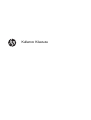 1
1
-
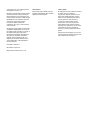 2
2
-
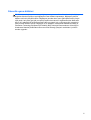 3
3
-
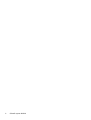 4
4
-
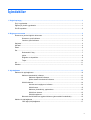 5
5
-
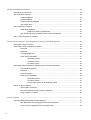 6
6
-
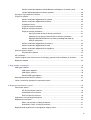 7
7
-
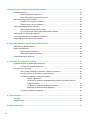 8
8
-
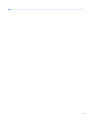 9
9
-
 10
10
-
 11
11
-
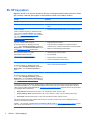 12
12
-
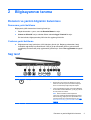 13
13
-
 14
14
-
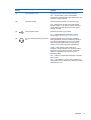 15
15
-
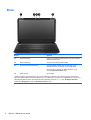 16
16
-
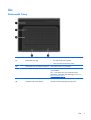 17
17
-
 18
18
-
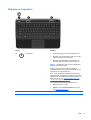 19
19
-
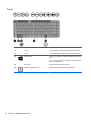 20
20
-
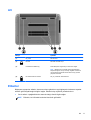 21
21
-
 22
22
-
 23
23
-
 24
24
-
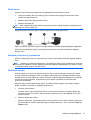 25
25
-
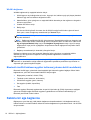 26
26
-
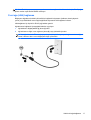 27
27
-
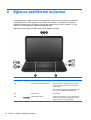 28
28
-
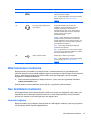 29
29
-
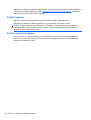 30
30
-
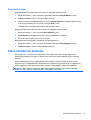 31
31
-
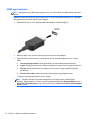 32
32
-
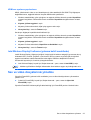 33
33
-
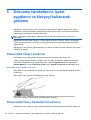 34
34
-
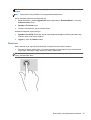 35
35
-
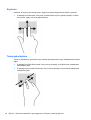 36
36
-
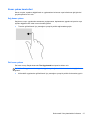 37
37
-
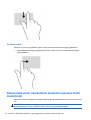 38
38
-
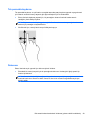 39
39
-
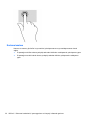 40
40
-
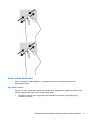 41
41
-
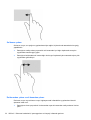 42
42
-
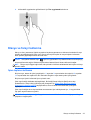 43
43
-
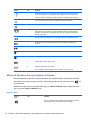 44
44
-
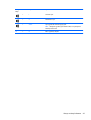 45
45
-
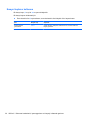 46
46
-
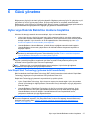 47
47
-
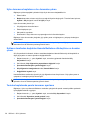 48
48
-
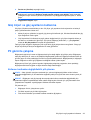 49
49
-
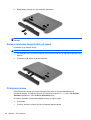 50
50
-
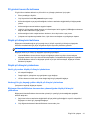 51
51
-
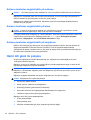 52
52
-
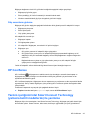 53
53
-
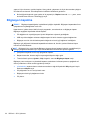 54
54
-
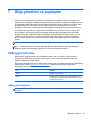 55
55
-
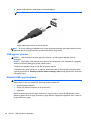 56
56
-
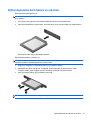 57
57
-
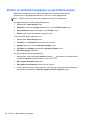 58
58
-
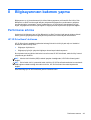 59
59
-
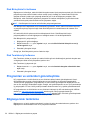 60
60
-
 61
61
-
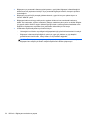 62
62
-
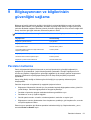 63
63
-
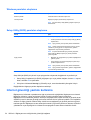 64
64
-
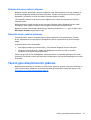 65
65
-
 66
66
-
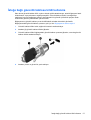 67
67
-
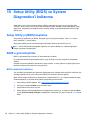 68
68
-
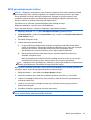 69
69
-
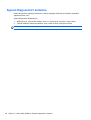 70
70
-
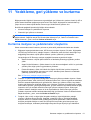 71
71
-
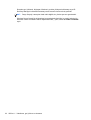 72
72
-
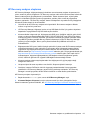 73
73
-
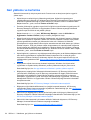 74
74
-
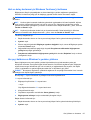 75
75
-
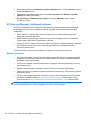 76
76
-
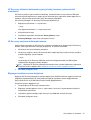 77
77
-
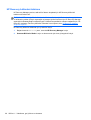 78
78
-
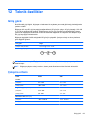 79
79
-
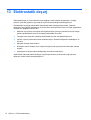 80
80
-
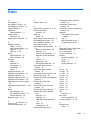 81
81
-
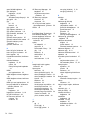 82
82
-
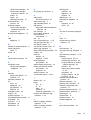 83
83
-
 84
84
HP Pavilion 14-b100 Sleekbook Kullanici rehberi
- Tip
- Kullanici rehberi
İlgili Makaleler
-
HP Pavilion 17-e100 Notebook PC series Kullanici rehberi
-
HP Pavilion Ultrabook 15-b000 Kullanım kılavuzu
-
HP ENVY dv7-7200 Quad Edition Notebook PC series Kullanici rehberi
-
HP ENVY dv6-7300 Notebook PC series Kullanici rehberi
-
HP ENVY Sleekbook 6-1100 Kullanici rehberi
-
HP Pavilion 17-g000 Notebook PC series Kullanici rehberi
-
HP Pavilion 23-q100 All-in-One Desktop PC series (Touch) Kullanici rehberi